Alcuni Mac usano come creare un’unità di installazione USB avviabile per macOS High Sierra. Un volume di installazione avviabile di macOS 10.13 consente agli utenti di eseguire una varietà di attività tra cui la formattazione e l’installazione pulita, l’aggiornamento di più Mac dallo stesso programma di installazione dell’istantaneo USB (e senza nuovo download) e l’uso come unità di avvio per la risoluzione dei problemi , tra gli altri vantaggi per utenti avanzati e più tecnici.
Questa procedura dettagliata spiegherà come creare un’unità di installazione USB avviabile per macOS High Sierra.
Requisiti per la creazione di un programma di installazione USB avviabile MacOS High Sierra
Per creare un’unità di avvio per l’installazione di MacOS High Sierra funzionante, è necessario quanto segue:
- Un’unità flash USB vuota (consigliata da 16 GB o superiore) non è un problema per la formattazione, questa diventerà l’unità di installazione di avvio per macOS High Sierra
- Un Mac con accesso all’App Store
- L’applicazione di installazione macOS High Sierra completa scaricata dal Mac App Store (alcuni utenti finiscono con un programma di installazione incompleto di dimensioni pari a 19 MB, puoi seguire le istruzioni qui per ottenere l’intero programma di installazione macOS 10.13 da 5 GB, se necessario)
Oltre a questo avrete bisogno di un po ‘di pazienza e un po’ di know-how tecnico o di conforto seguendo le istruzioni tecniche. La creazione di un’unità di installazione USB richiede l’uso di una sintassi precisa sulla riga di comando con i privilegi di superutente, l’uso della sintassi errata potrebbe causare la perdita involontaria dei dati.
Come creare un programma di installazione USB avviabile per macOS High Sierra
- Collega l’unità flash USB al Mac, se hai bisogno di formattarla vai avanti e fallo
- Scarica l’applicazione di installazione macOS High Sierra da App Store * e assicurati che l’installer completo si trovi nella directory / Applications /
- Quando il programma di installazione ha completato il download, verrà avviato automaticamente – esci dall’installer quando questo si verifica
- Apri l’applicazione “Terminale” che si trova nella directory / Applicazioni / Utility / sul Mac
- Immettere la seguente sintassi del comando nella riga di comando, sostituendo “UNTITLED” con il nome dell’unità USB, se necessario:
- Conferma che la sintassi è esattamente come scritta, quindi premi il tasto INVIO e inserisci la password dell’amministratore per iniziare a creare l’unità di installazione di High Sierra *
- Completa il programma di installazione, al termine ti verrà comunicato che il processo è stato completato
sudo / Applicazioni / Installa \ macOS \ High \ Sierra.app/Contents/Resources/createinstallmedia –volume / Volumes / UNTITLED && say Boot Installer Complete

Una volta creata l’unità di installazione di avvio USB per macOS High Sierra, è possibile avviarla immediatamente per installare macOS High Sierra sul Mac corrente, riavviare e avviare dall’unità di installazione USB, oppure espellerla e utilizzarla su un altro Mac.
* Nota: se ottieni un errore “comando non trovato” e sei sicuro che la tua sintassi sia corretta, assicurati di controllare la dimensione del file “Installa macOS High Sierra.app” come si trova nella cartella / Applicazioni. Se la dimensione del file del programma di installazione di High Sierra non supera i 5 GB, il programma di installazione è incompleto e sarà necessario scaricare l’applicazione di installazione completa di macOS High Sierra come descritto qui per creare un’unità di installazione avviabile.
Avvio da macOS High Sierra USB Installer Drive
Con l’unità di installazione USB macOS High Sierra appena creata collegata al Mac, riavviare il computer. Immediatamente al riavvio, inizia a tenere premuto il tasto “OPTION” (ALT) per caricare il menu di avvio. Seleziona il programma di installazione di High Sierra in questa schermata.

Una volta avviato dall’unità USB, è possibile procedere con l’installazione di macOS High Sierra, utilizzando gli strumenti Utility Disco per formattare o cancellare un volume, lavorare con Time Machine e altre attività simili.
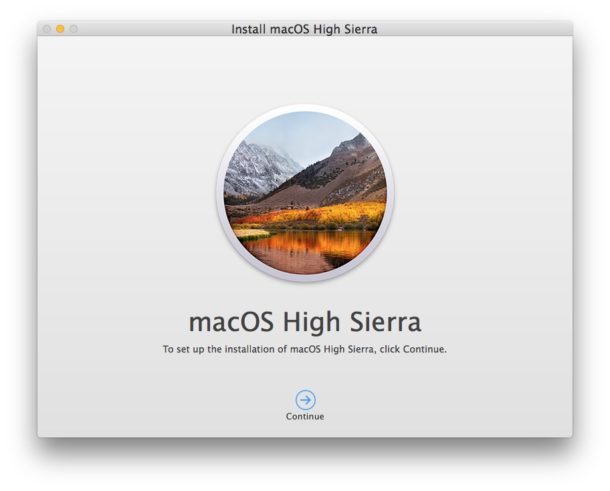
Se in precedenza avevi creato un programma di installazione di avvio per la versione beta di High Sierra, potresti notare che la sintassi è diversa per createinstallmedia è diversa con la versione finale, parte per ospitare il nuovo nome file del programma di installazione dell’applicazione e il resto rimuove la necessità del flag -applicationpath e della direttiva.
Tieni presente che macOS High Sierra può essere installato solo sull’hardware supportato, se non sei sicuro che un determinato computer supporti la versione, puoi controllare questo elenco di MacOS compatibili con Mac Sierra.
Conoscete un altro approccio per creare un’unità di installazione avviabile MacOS High Sierra? Hai un metodo più semplice o hai qualche trucco particolare legato a questo processo? Fateci sapere nei commenti.








